- ผู้เขียน Abigail Brown [email protected].
- Public 2023-12-17 07:03.
- แก้ไขล่าสุด 2025-01-24 12:26.
ข้อผิดพลาดNvcpl.dll เกิดจากสถานการณ์ที่นำไปสู่การลบหรือเสียหายของไฟล์ nvcpl DLL
ไฟล์ nvcpl.dll ถูกใช้เป็นแอปเพล็ตแผงควบคุมสำหรับซอฟต์แวร์ NVIDIA การเปิดแอปเพล็ตนี้ในแผงควบคุมทำให้คุณสามารถจัดการการตั้งค่าฮาร์ดแวร์ NVIDIA ได้
ในบางกรณี ข้อผิดพลาด nvcpl.dll อาจบ่งบอกถึงปัญหารีจิสทรี ปัญหาไวรัสหรือมัลแวร์ หรือแม้แต่ความล้มเหลวของฮาร์ดแวร์
ข้อผิดพลาด Nvcpl.dll
ข้อผิดพลาด nvcpl.dll สามารถแสดงบนคอมพิวเตอร์ของคุณได้หลายวิธี ต่อไปนี้คือข้อความทั่วไปบางส่วนที่คุณอาจเห็น:
- ไม่พบ Nvcpl.dll
- แอปพลิเคชันนี้ไม่สามารถเริ่มทำงานได้เนื่องจากไม่พบ nvcpl.dll การติดตั้งแอปพลิเคชันใหม่อีกครั้งอาจแก้ปัญหานี้ได้
- ไม่พบ [PATH]\nvcpl.dll
- ไฟล์ nvcpl.dll หายไป
- ไม่สามารถเริ่ม [แอปพลิเคชัน] องค์ประกอบที่จำเป็นขาดหายไป: nvcpl.dll โปรดติดตั้ง [APPLICATION] อีกครั้ง
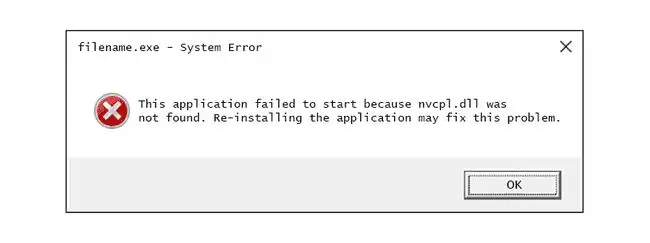
Nvcpl.dll ข้อความแสดงข้อผิดพลาดอาจปรากฏขึ้นขณะใช้งานหรือติดตั้งบางโปรแกรม เมื่อ Windows เริ่มหรือปิดเครื่อง หรือแม้กระทั่งระหว่างการติดตั้ง Windows
บริบทของข้อผิดพลาดเป็นข้อมูลสำคัญที่จะเป็นประโยชน์ในการแก้ปัญหา
ข้อผิดพลาดเหล่านี้สามารถเห็นได้ใน Windows 11, Windows 10, Windows 8, Windows 7, Windows Vista, Windows XP และ Windows 2000
วิธีแก้ไขข้อผิดพลาด Nvcpl.dll
อย่าดาวน์โหลด nvcpl.dll จากเว็บไซต์ "ดาวน์โหลด DLL" มีหลายสาเหตุที่การดาวน์โหลดไฟล์ DLL เป็นความคิดที่ไม่ดี หากคุณต้องการสำเนาของไฟล์นี้ ทางที่ดีควรรับจากแหล่งที่ถูกต้องตามกฎหมาย
ทำตามขั้นตอนเหล่านี้ตามลำดับที่แสดงที่นี่ จากวิธีแก้ปัญหาที่ง่ายกว่าไปจนถึงวิธีแก้ปัญหาที่ยากขึ้น:
-
กู้คืน nvcpl.dll จากถังรีไซเคิล สาเหตุที่ง่ายที่สุดของไฟล์ nvcpl.dll ที่ "หายไป" คือคุณลบออกโดยไม่ได้ตั้งใจ
หากคุณสงสัยว่าคุณลบ nvcpl.dll โดยไม่ได้ตั้งใจ แต่คุณล้างถังรีไซเคิลแล้ว คุณอาจกู้คืนไฟล์ได้ด้วยโปรแกรมกู้คืนไฟล์ฟรี (ต้องแน่ใจว่าเป็นคุณเองที่ลบไฟล์ ไม่ใช่โปรแกรม AV ของคุณ มิฉะนั้นอาจเป็นไวรัส)
เริ่ม Windows ในเซฟโหมดเพื่อทำตามขั้นตอนเหล่านี้ หากคุณไม่สามารถเข้าถึง Windows ได้ตามปกติเนื่องจากข้อผิดพลาด nvcpl.dll
- ใช้การคืนค่าระบบเพื่อเลิกทำการเปลี่ยนแปลงระบบล่าสุด หากคุณสงสัยว่าข้อผิดพลาด nvcpl.dll เกิดจากการเปลี่ยนแปลงในไฟล์หรือการกำหนดค่าที่สำคัญ การคืนค่าระบบสามารถช่วยแก้ปัญหาได้
-
อัปเดตไดรเวอร์สำหรับอุปกรณ์ฮาร์ดแวร์ที่อาจเกี่ยวข้องกับ nvcpl.dll ตัวอย่างเช่น หากคุณได้รับข้อผิดพลาด "ไฟล์ nvcpl.dll หายไป" เมื่อคุณเล่นวิดีโอเกม 3D ให้ลองอัปเดตไดรเวอร์สำหรับการ์ดวิดีโอของคุณ
เนื่องจากไฟล์ nvcpl.dll เกี่ยวข้องกับ NVIDIA คุณอาจพิจารณาอัปเดตไดรเวอร์การ์ดแสดงผล แม้ว่าคุณจะไม่เห็นข้อผิดพลาดเฉพาะที่เกี่ยวข้องกับโปรแกรมกราฟิก
คุณอาจลองย้อนกลับไดรเวอร์การ์ดแสดงผลหากการอัปเดตไม่ทำงาน
-
ติดตั้งโปรแกรมที่ใช้ไฟล์ nvcpl.dll อีกครั้ง หากข้อผิดพลาด DLL nvcpl.dll เกิดขึ้นเมื่อคุณใช้โปรแกรมใดโปรแกรมหนึ่ง การติดตั้งโปรแกรมใหม่ควรแทนที่ไฟล์
พยายามทำให้ดีที่สุดเพื่อทำตามขั้นตอนนี้ การติดตั้งโปรแกรมที่ให้ไฟล์ nvcpl.dll อีกครั้ง หากเป็นไปได้ อาจเป็นวิธีแก้ปัญหาข้อผิดพลาด DLL นี้
-
เรียกใช้การสแกนไวรัส/มัลแวร์ทั้งระบบของคุณ ข้อผิดพลาด nvcpl.dll บางอย่างอาจเกี่ยวข้องกับไวรัสหรือการติดมัลแวร์อื่น ๆ ในคอมพิวเตอร์ของคุณที่ทำให้ไฟล์ DLL เสียหาย เป็นไปได้ด้วยซ้ำว่าข้อผิดพลาด nvcpl.dll ที่คุณเห็นนั้นเกี่ยวข้องกับโปรแกรมที่ไม่เป็นมิตรซึ่งแอบแฝงเป็นไฟล์
- ย้อนกลับไดรเวอร์เป็นเวอร์ชันที่ติดตั้งไว้ก่อนหน้านี้ หากข้อผิดพลาด nvcpl.dll เริ่มต้นขึ้นหลังจากอัปเดตไดรเวอร์ของอุปกรณ์ฮาร์ดแวร์บางตัว
- ติดตั้งการอัปเดต Windows ที่มีอยู่ เซอร์วิสแพ็คและโปรแกรมแก้ไขอื่นๆ จำนวนมากจะแทนที่หรืออัปเดตไฟล์ DLL แบบกระจายของ Microsoft หลายร้อยรายการในคอมพิวเตอร์ของคุณ ไฟล์ nvcpl.dll สามารถรวมอยู่ในหนึ่งในการอัปเดตเหล่านั้น
-
ทดสอบความจำแล้วทดสอบฮาร์ดไดรฟ์ เราได้ทิ้งการแก้ไขปัญหาฮาร์ดแวร์ส่วนใหญ่ไว้จนถึงขั้นตอนสุดท้าย แต่หน่วยความจำและฮาร์ดไดรฟ์ของคอมพิวเตอร์ของคุณนั้นง่ายต่อการทดสอบ และเป็นส่วนประกอบที่มีแนวโน้มมากที่สุดที่อาจทำให้เกิดข้อผิดพลาด nvcpl.dll เมื่อล้มเหลว
หากฮาร์ดแวร์ไม่ผ่านการทดสอบใดๆ ของคุณ ให้เปลี่ยนหน่วยความจำหรือเปลี่ยนฮาร์ดไดรฟ์โดยเร็วที่สุด
- ซ่อมแซมการติดตั้ง Windows ของคุณ หากคำแนะนำในการแก้ไขปัญหาไฟล์ nvcpl.dll แต่ละรายการข้างต้นไม่สำเร็จ การดำเนินการซ่อมแซมการเริ่มต้นหรือติดตั้งซ่อมแซมควรกู้คืนไฟล์ Windows DLL ทั้งหมดกลับเป็นเวอร์ชันที่ใช้งานได้
-
ใช้ตัวล้างรีจิสทรีฟรีเพื่อแก้ไขปัญหาที่เกี่ยวข้องกับ nvcpl.dll ในรีจิสทรี โปรแกรมทำความสะอาดรีจิสทรีฟรีอาจช่วยได้โดยการลบรายการรีจิสทรี nvcpl.dll ที่ไม่ถูกต้องซึ่งอาจทำให้เกิดข้อผิดพลาด DLL
เราไม่ค่อยแนะนำให้ใช้น้ำยาทำความสะอาดรีจิสทรี เราได้รวมตัวเลือกไว้ที่นี่เป็น "วิธีสุดท้าย" ก่อนขั้นตอนการทำลายล้างที่จะเกิดขึ้นต่อไป
-
ทำการติดตั้ง Windows ใหม่ทั้งหมด การดำเนินการนี้จะลบทุกอย่างออกจากฮาร์ดไดรฟ์และติดตั้ง Windows ใหม่ หากขั้นตอนข้างต้นไม่ได้แก้ไขข้อผิดพลาด nvcpl.dll นี่ควรเป็นแนวทางปฏิบัติต่อไปของคุณ
ข้อมูลทั้งหมดในฮาร์ดไดรฟ์ของคุณจะถูกลบระหว่างการติดตั้งใหม่ทั้งหมด ตรวจสอบให้แน่ใจว่าคุณได้พยายามอย่างเต็มที่เพื่อแก้ไขข้อผิดพลาด nvcpl.dll โดยใช้ขั้นตอนการแก้ไขปัญหาก่อนหน้านี้
- แก้ไขปัญหาฮาร์ดแวร์หากข้อผิดพลาด nvcpl.dll ยังคงมีอยู่ หลังจากติดตั้ง Windows ใหม่ทั้งหมด ปัญหา DLL ของคุณอาจเกี่ยวข้องกับฮาร์ดแวร์เท่านั้น






